随着三星手机的发展,越来越多的人喜欢使用三星的内置摄像头拍照,这导致我们的三星设备上存在了大量的高质量照片。因此,在紧急情况下,我们想知道如何以简单的方式备份三星上的照片。今天,你就不会再担心这个问题了,因为这里有7个简单实用的方法给你。通过掌握这些解决方案,您可以毫无困难地备份三星照片。
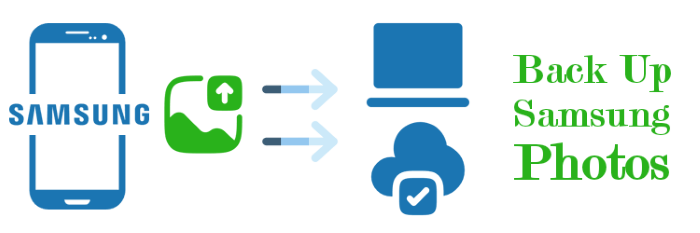
如果您希望快速备份三星照片,有一些很棒的应用程序可以提供帮助。借助本部分介绍的应用程序,您可以一键传输照片、视频、联系人、消息、应用程序、通话记录、音乐和书籍。
Coolmuster Android Assistant是一款用于将三星照片备份到计算机的便捷工具。在Android Assistant 的帮助下,您可以安全快速地备份三星照片。您可能认为您的三星设备上有大量照片,但完成三星照片备份需要很长时间。但是,如果您使用Android Assistant,则会节省您的时间。
以下是如何使用此工具在三星上备份我的照片:
01下载并安装Android助手
您可以在此处将Coolmuster Android Assistant下载到您的 PC。然后双击该应用程序并按照弹出窗口的指导进行安装。
02将三星 Galaxy 连接到计算机
安装成功后,您需要使用 USB 线将三星设备连接到您的计算机。然后Android Assistant 将在短时间内检测到您的三星手机。请根据提示打开三星的USB调试。

03使用超级工具包备份三星照片
连接后,您将看到Android Assistant的主界面。单击顶部的超级工具包选项。然后,您需要点击备份图标。

Coolmuster Android Backup Manager是另一个有用且可靠的备份软件,使您能够一键备份和恢复Android数据。它还可以让您有选择地备份您想要的文件类型,您可以使用此工具让三星将照片轻松备份到您的电脑。
如何使用Android备份管理器在三星上备份图片的步骤:
01在电脑上安装并启动软件
下载Coolmuster Android Backup Manager并根据提示将其安装到您的 PC 上。初始设置过程非常简单快捷。安装后,在您的 PC 上启动该软件。
02将三星手机连接到电脑
使用 USB 数据线将您的三星手机连接到您的电脑。为了让程序检测到您的手机,您需要打开三星的USB调试,并根据弹出窗口授予一些权限。完成后,您将看到主界面如下:

03一键备份三星照片
单击备份图标,然后选中照片旁边的复选框,然后选择 PC 上存储三星照片的位置,选择后,单击备份将照片从三星备份到您的 PC。

另请阅读:
从 PC 远程控制Android 8 个最佳应用程序 |直接访问Android手机
Smart Switch是三星的一款流行工具,可以帮助您将数据无缝传输到Windows / Mac计算机。
以下是如何使用 Smart Switch 在 Samsung S6 或更高版本上备份照片:
步骤1.在电脑上下载并安装Smart Switch ,并将手机连接至电脑。授予读取手机上数据的权限。
步骤 2.打开应用程序并选择“备份”部分。该应用程序将很快开始备份过程。

Samsung Kies 是另一个帮助三星 Galaxy S6 照片备份的便捷工具。很多人都听说过这种备份应用程序。学会使用Samsung Kies后,如何在Galaxy S6上备份照片的问题就迎刃而解了。此外,您还可以使用它将音乐、视频和联系人备份到 PC。
三星凯斯指南:
步骤 1. 下载并安装 Samsung Kies
首先,请下载 Samsung Kies并设法将其安装到您的 PC 上。您需要确保 PC 是您的备份位置。
步骤 2. 将三星设备与计算机相结合
接下来,通过 USB 线将 Samsung Galaxy 与计算机连接。同时,开启USB调试模式。该应用程序将访问您的三星手机。
步骤 3. 转到 Samsung Kies 上的“照片”
链接后,输入 Samsung Kies,然后您将看到包含您的三星设备内容的列表。现在,单击列表上的“照片”选项。
步骤 4. 将照片备份到 PC
在此步骤中,您可以选择右侧的三星照片。之后,点击“保存到电脑”按钮。现在,您已经解决了如何在 Galaxy S6 上备份照片的麻烦。
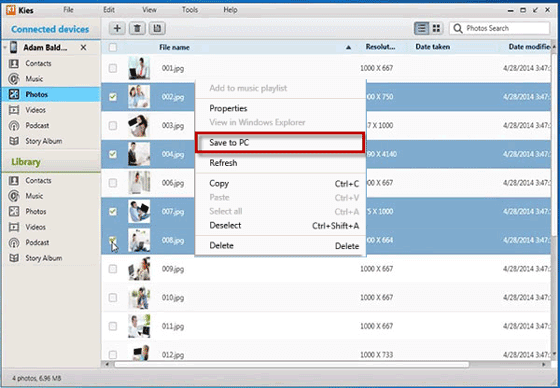
想要将三星照片备份到您的平板电脑上吗?
将照片从三星手机传输到平板电脑的 4 种方法将三星照片备份到云服务也是一个不错的选择。查看后面的方法以了解如何实现这一目标:
Google Photos 是一款面向用户的广泛且实用的应用程序。如果您渴望拥有三星备份照片,Google Photos 将是适合您的友好软件。您将拥有 15 GB 的可用空间来以安全的方式备份您的照片。此外,您可以通过在搜索框中输入一个或多个单词来查找您的照片。
以下是将三星上的图库备份到 Google 相册的方法:
步骤 1. 在三星手机上下载 Google Photos
首先,在您的三星设备上下载 Google Photos应用程序。安装成功然后进入。
步骤 2. 登录 Google 相册
其次,请使用您的个人 Google 帐户登录 Google Photos。如果您之前没有 Google 帐户,系统会要求您在应用程序的第一个界面上创建一个帐户。
步骤 3. 单击菜单图标
然后单击左上角的菜单图标,选择设置,点击备份和同步,然后启用它。您的照片将备份到 Google 相册。

Google Photos的存储空间会影响Google Drive,但您可以获得无限的空间来存储高质量大小的照片。设置方法如下:应用程序设置>备份和同步>上传大小> 高品质。
Google Drive 是用户制作三星 Galaxy S7 备份照片的另一个有用的解决方案,您可以用它轻松备份三星照片。您还有15 GB可用空间。但是,Google Drive 和 Google Photos 使用相同的空间。因此,如果您用完 Google Photos 上的15 GB免费存储空间,那么您在使用 Google Drive 时将没有任何空间,除非您通过付费扩大空间。
使用 Google 云端硬盘的步骤:
步骤 1. 下载 Google 云端硬盘
请下载 Google Drive并将其安装在您的三星设备上。触摸三星桌面上的云端硬盘图标,然后使用您的 Google 帐户启动它。
步骤 2. 开启自动添加
接下来,单击左上角的三行菜单图标,转到“设置” ,您可以看到“自动添加”按钮,将其打开。
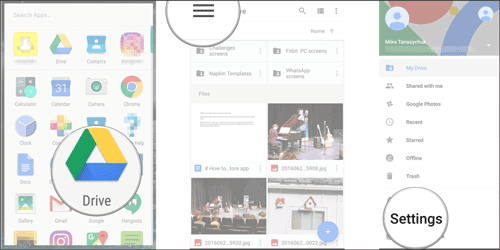
步骤 3. 打开备份到 Google 云端硬盘
在同一屏幕上点击备份并重置。找到Google 备份,然后打开备份到 Google 云端硬盘。如果需要,您可以在此页面上识别您的帐户。

步骤 4. 开启自动恢复
完成后,点击应用程序数据选项并确保自动恢复已打开。最后,点击立即备份,三星照片将自动备份到 Google 云端硬盘。
“三星云会备份照片吗?”
是的。大多数三星用户都知道三星云,但有些人经常浪费这一宝贵的资源而不使用它。我保证,如果您正确地将三星照片备份到云端,您一定会喜欢用它备份三星照片。每个三星用户都有15 GB的可用存储空间。当您需要更多空间时,可以选择付费。
这是指南:
步骤 1. 打开三星设备上的“设置”
首先,请打开三星设备上的“设置” ,然后转到“云和帐户” 。请记住登录您的三星帐户。
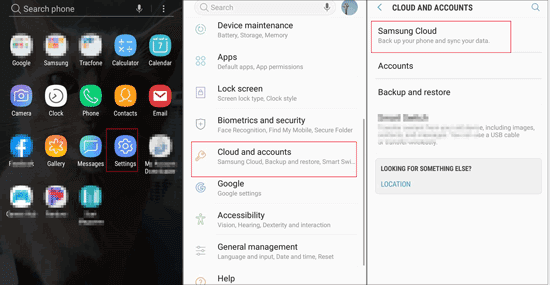
步骤 2. 选择三星云和图库
然后您将在列表中看到三星云,单击它。您需要单击“备份数据”选项,在这里,您可以在列表中查看图库。
步骤 3. 打开图库同步和备份照片
如果您需要移动数据来备份三星照片,请单击右上角的三个点之类的菜单图标,点击“设置”和“仅使用 Wi-Fi 同步” ,然后关闭“图库”选项。现在,您可以使用移动数据进行备份。
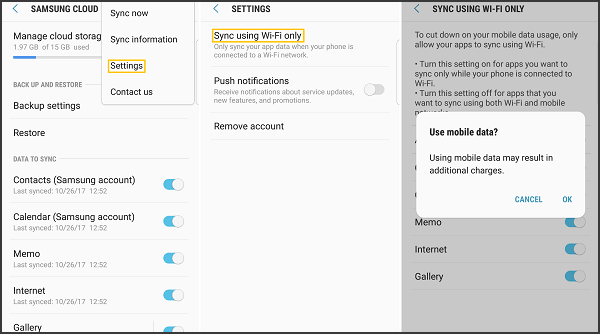
进入图库后,请点击立即同步将您的三星照片备份到三星云。
注意
请在您的三星图库中打开图库同步,以确保您的三星照片都可以备份。
使用三星云备份失败?尝试本指南中的修复:
三星云备份失败时该怎么办?本文提供了几种帮助三星备份照片的解决方案。您可以通过Coolmuster Android Assistant和Coolmuster Android Backup Manager等应用程序备份三星照片。如果您有更多方法分享,欢迎在评论区留下您的建议。
相关文章:
如何备份三星 S23/S22/S21/S20/S10/S9/S9 Edge 上的照片
将照片/视频从三星 S23/S22/S21/S20/S10/S9 高效传输到 PC 的 4 种方法





